Вікно документа mimoLive
Вікно документа mimoLive розділене на кілька розділів, щоб надати вам найкращий огляд і контроль над вашим виробництвом.
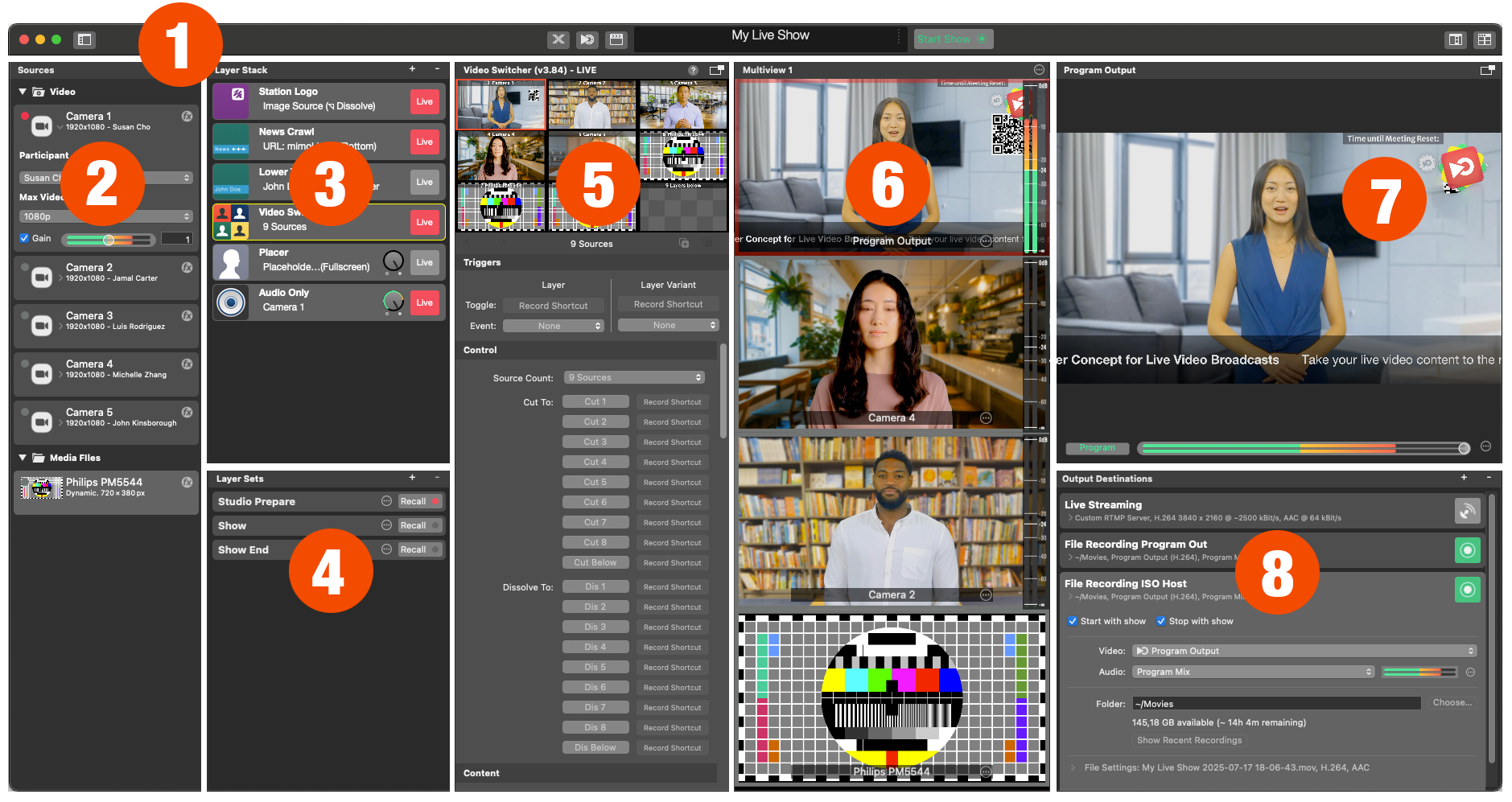
1. Панель інструментів
Панель інструментів у верхній частині вікна документа mimoLive містить кілька важливих елементів керування:
- Джерела Button - Показати або приховати Джерела стовпчик зліва.
- Піктограма X-Keys - Призначити клавіатуру з X-клавішами на поверхню дистанційного керування.
- Віддалена піктограма - Відкрито Поверхні дистанційного керування у зовнішньому браузері (Safari, Chrome тощо).
- Іконка клаксона - Відкриває Показати налаштування панель.
- Відображення стану включаючи Монітор продуктивності.
- Старт/Стоп шоу Button - Розташована праворуч на екрані стану для запуску або зупинки шоу.
- Multiview Buttons - У правому верхньому куті увімкніть інтегрований Мультиперегляд або запустити зовнішнє вікно Multiview.
2. Джерела
У першому стовпчику під панеллю інструментів перелічено всі ваші джерела, як-от камери, аудіопристрої, відеодзвінки, мультимедійні файли, знімки екрана, джерела даних і відеогенератори. Тут ви можете створювати і налаштовувати всі аудіо- та відеоджерела.
(Докладні відомості див. у розділах джерела у сховищі джерел).
3. Стек шарів
Стек шарів містить усі елементи, з яких складається кінцеве відео: камери, відеоперемикачі, аудіоканали, елементи керування PTZ-камерами, нижні третини, розділені перегляди, "картинка в картинці" (PIP) та багато іншого.
(Див. Шари, налаштування та варіанти для розширеного використання.)
4. Набори шарів
Розташовані внизу стека шарів, Набори шарів дозволяють вмикати і вимикати кілька шарів одним клацанням миші - ідеально підходить для швидкої зміни виробничих налаштувань.
5. Попередній перегляд шару та параметри шару
У третьому стовпчику показано попередній перегляд вибраного шару або варіанта шару зі стека шарів. Під попереднім переглядом ви можете змінити налаштування та параметри цього шару.
(Див. розділ Шари, налаштування та варіанти шарів для отримання докладнішої інформації).
6. Multiview
mimoLive підтримує різні налаштування багатоекранного перегляду. У цьому прикладі Multiview відображається у вигляді стовпчика, але ви можете налаштувати його відповідно до ваших потреб.
(Поради щодо налаштування див. у розділі Многовигляд Налаштування).
7. Вихід програми
У верхній частині правого стовпчика ви побачите кінцевий результат роботи програми. Нижче ви знайдете елементи керування виведенням звуку програми.
(Див. розділ Виведення та моніторинг звуку, щоб дізнатися більше про обробку звуку у mimoLive).
8. Напрямки виводу
У нижній частині правого стовпчика ви можете визначити, куди буде надіслано ваш продукт: Запис файлів ISO, трансляція NDI®, пряма трансляція, повноекранне відтворення, апаратне забезпечення Blackmagic Design тощо.
(Дивіться Огляд напрямків виводу для отримання детальної інформації про параметри).
